Come utilizzare la funzione NUM.RATE in Excel
In questo articolo, impareremo come utilizzare la funzione NPER per calcolare i periodi sui pagamenti in Excel.
Excel consente a una persona di trovare i periodi di rata mensile totale su un importo di prestito utilizzando la funzione con importo principale o importo del prestito, tasso di interesse per periodo, importo della rata e numero di periodi in un anno.
La funzione calcola i periodi di pagamento di un prestito in base a pagamenti costanti e a un tasso di interesse costante.
Sintassi:
=NPER (rate, pmt, pv, [fv], [type])
Sintassi per la formula di calcolo del prestito: – tasso – Il tasso di interesse per periodo.
pmt – rata, importo pagato su ogni periodo.
pv – Il valore attuale, l’importo totale che vale ora una serie di pagamenti futuri.
[fv] – [facoltativo] importo in sospeso dopo il prestito. Se omesso, il valore predefinito è zero.
[tipo] – [opzionale] La tempistica del pagamento, all’inizio o alla fine del periodo. I numeri 0 o 1 rappresentano la data di pagamento. Il numero 0 rappresenta il pagamento alla fine del periodo e il numero 1 rappresenta il pagamento all’inizio del periodo. Il valore predefinito (argomento vuoto) è 0. Il calcolo considera il pagamento alla fine del periodo.
Tutto quanto sopra potrebbe creare confusione per alcune persone, quindi prepariamoci e iniziamo a imparare il suo utilizzo in Excel con l’esempio.
Considera uno scenario, John ha preso un prestito di $ 10.000 da una banca con un interesse del 5% annuo, pagando $ 190 ogni mese. Deve scoprire il suo numero totale di pagamenti sul prestito.
Quindi ha aggiunto i seguenti dettagli in Excel.
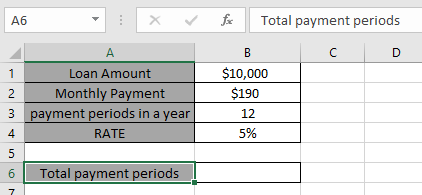
Qui il John paga ogni mese. Quindi ci sarebbero 12 pagamenti all’anno.
Usa la formula nella cella B6
=NPER(B2/12,C2,A2)
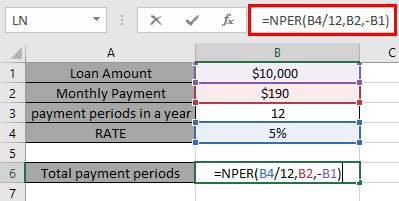
Qui tutti gli argomenti della funzione sono dati come riferimento di cella.
Ti starai chiedendo perché il tasso di interesse è diviso per 12 dato che ci sono 12 periodi di pagamento in un anno &
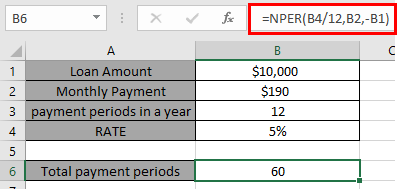
John deve pagare $ 190 al mese fino a 60 mesi. Ti starai chiedendo perché questo importo nella funzione è considerato negativo. L’importo del prestito è un valore positivo che viene accreditato a John. Deve pagare l’importo che deve essere addebitato.
Spero che tu abbia capito come calcolare il numero di periodi di rata su un prestito utilizzando la funzione NPER. Esplora altri articoli qui sul calcolo delle funzioni finanziarie qui. Si prega di indicare le vostre domande nella casella dei commenti qui sotto.
Articoli correlati
link: / excel-financial-formulas-excel-rate-function [Come usare la funzione TASSO in Excel]
link: / excel-financial-formulas-excel-irr-function [Come usare la funzione IRR in Excel]
link: / excel-financial-formas-excel-ipmt-function [Funzione IPMT di Excel]
link: / excel-financial-formas-excel-cumipmt [Funzione Excel CUMIPMT]
Articoli popolari
link: / excel-generali-how-to-edit-a-dropdown-list-in-microsoft-excel [Edit a dropdown list]
link: / tips-conditional-formatting-with-if-statement [If with conditional formatting]
link: / logical-formas-if-function-with-wildcards [If with wildcards]
link: / lookup-formas-vlookup-by-date-in-excel [Vlookup per data]